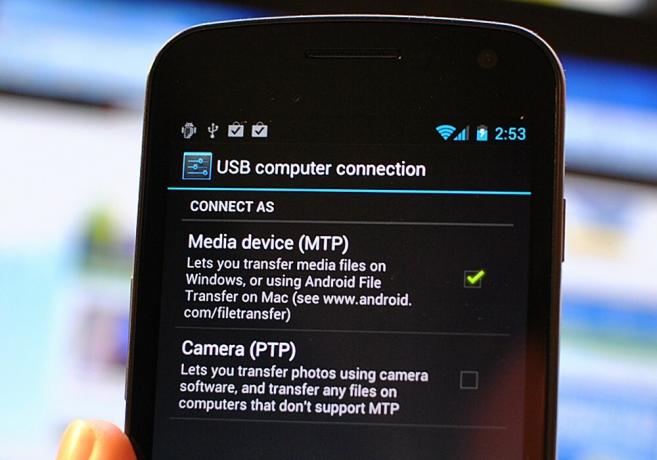
MTP (Media Transfer Protocol) pertama kali muncul sebagai default di perangkat Android dengan Sarang madu. Ini sedikit perubahan dari transfer file USB Mass Storage (UMS) normal yang biasa kami gunakan, tempat Anda mencolokkan telepon, tekan "mode USB" dan mulai memindahkan file. Dan karena itu menjadi standar dalam Sandwich Es Krim pada Galaxy Nexus, saatnya untuk melihatnya. Tekan jeda di mana kami melihat apa itu, mengapa kami menggunakannya, dan bagaimana mengaturnya di komputer Anda untuk transfer file yang mudah.
Lihat Panduan Ultimate Ice Cream Sandwich kami
Apa itu MTP?
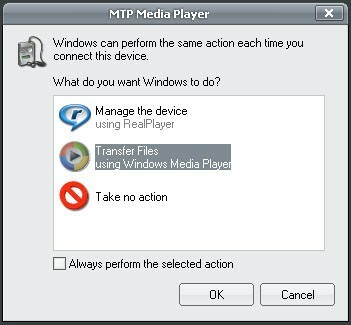
MTP adalah sekumpulan ekstensi khusus untuk PTP (Picture Transfer Protocol) yang ditingkatkan untuk memungkinkan file dan metadata yang terkait untuk ditransfer melalui USB. Masih bersama kami?
Awalnya bagian dari kerangka Windows Media, pada tahun 2008 kelompok kerja perangkat USB Implementers Forum menstandarkan MTP sebagai jenis perangkat USB, menjadikannya standar yang diakui. Jika Anda memiliki iriver lama atau pemutar MP3 Kreatif, atau perangkat PDA lama, Anda mungkin telah menggunakan MTP. Jika Anda menggunakan kamera digital mandiri yang secara otomatis dipasang sebagai perangkat saat Anda mencolokkannya, Anda menggunakan PTP, yang pada dasarnya adalah hal yang sama. Ini bukan hal baru, tapi ini baru di Android sejak Honeycomb, dan akan dilihat oleh lebih banyak bola mata di Ice Cream Sandwich.
Jika Anda seperti saya, perubahan itu menakutkan dan tidak ada yang menyukainya. Kemungkinan Anda tidak seperti saya dan menginginkan fitur dan ide baru, jadi mari kita lihat mengapa ini digunakan, dan yang lebih penting, cara menyiapkannya.
Mengapa menggunakan MTP daripada USB Mass Storage?
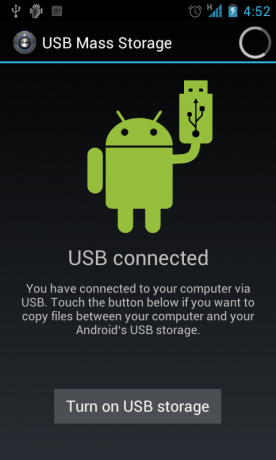
Sederhananya, MTP sekarang menjadi standar yang digunakan untuk menghentikan OEM dan operator memberi Anda jumlah besar sekali "ruang penyimpanan" dan sangat sedikit ruang aplikasi. Itu bukan ocehan seorang pecandu Android tua yang payah, tapi kata langsung dari insinyur Android Dan Morril:
Kami tidak melakukan ini karena kami ingin menggunakan ext3 (meskipun itu adalah keuntungan sampingan.) Kami melakukannya karena kami ingin untuk dapat menggabungkan "penyimpanan bersama publik" (misalnya untuk musik dan foto) dengan aplikasi pribadi internal penyimpanan.
Kami bosan melihat OEM menyertakan banyak GB penyimpanan internal untuk musik, sementara pengguna masih kehabisan ruang untuk aplikasi dan data. Pendekatan ini memungkinkan kami menggabungkan semuanya dalam satu volume, yang jauh lebih baik.
Penyimpanan Massal USB memiliki satu kelemahan besar - ketika Anda memasang partisi penyimpanan (apakah itu kartu SD atau blok internal seperti Nexus S has), Anda telah mendedikasikan seluruh partisi seperti yang digunakan oleh komputer lain. Ini berarti host asli (yaitu ponsel atau tablet Anda) tidak memiliki akses ke host tersebut, dan host baru (komputer tempat Anda menghubungkan ponsel atau tablet) diizinkan melakukan hal-hal buruk yang mungkin mengacaukan semuanya naik. Itulah mengapa memindahkan beberapa aplikasi ke kartu SD - dan terutama widget - terkadang berakhir dengan sembrono.
Sebagai bonus, menggunakan MTP berarti pembuat perangkat Android tidak lagi harus menggunakan sistem file FAT pada penyimpanan perangkat, dan dapat menggunakan pemformatan ext untuk membuat semuanya bekerja lebih baik dan lebih cepat. Perangkat masih akan dijual dengan slot SDcard, dan mereka akan dapat menggunakan mode Penyimpanan Massal USB yang sama yang biasa kami gunakan, tetapi perangkat baru tanpa penyimpanan yang dapat dilepas harus menggunakan MTP dari Ice Cream Sandwich meneruskan.
Menyiapkannya

Sejak Windows XP, perangkat MTP "hanya berfungsi" di Windows. Colokkan Galaxy Nexus Anda, pilih MTP sebagai jenis koneksi, dan Windows akan menemukan driver dan Anda siap untuk pergi. Anda dapat menelusuri dan mentransfer file antara ponsel dan komputer tanpa masalah, dan ini mudah dan ajaib. Tapi tidak semua orang menggunakan Windows, bukan? Berikut cara mengatur berbagai hal di 10 persen komputer lain di luar sana, Linux dan Mac.
Mac OS
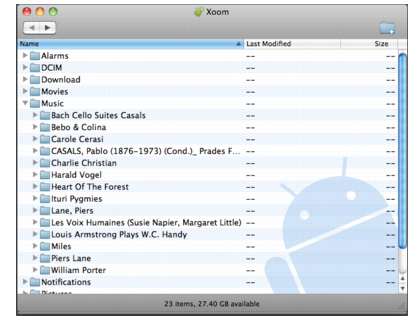
Orang-orang di Android telah membuatnya semudah mungkin untuk menggunakan perangkat MTP di Mac. Cukup unduh dan instal Program Transfer File Android, sambungkan perangkat Anda ke komputer, dan klik dua kali aplikasi AFT untuk memulainya. Anda kemudian dapat menarik dan melepas file apa pun (hingga berukuran 4GB) ke dan dari perangkat. Bahkan ada halaman bantuan khusus jika Anda mengalami masalah.
Linux

Pada instalasi Linux, semuanya tidak semudah itu. Di sisi positifnya Anda memiliki sedikit kontrol bagaimana segala sesuatunya dipasang, tetapi tidak ada solusi satu klik. Jangan berkecil hati, Anda dapat mengatur dan menjalankan MTP dalam waktu singkat dengan sedikit kesenangan perintah terminal. Berikut panduan untuk menggunakan Galaxy Nexus dengan Ubuntu:
Siapkan aturan UDEV melalui terminal dengan membuka file aturan
sudo nano -w /etc/udev/rules.d/51-android.rules
Dan memasukkan baris berikut di akhir file (pastikan untuk menggunakan nama pengguna Anda di akhir!):
SUBSYSTEM == "usb", ATTR {idVendor} == "04e8", ATTR {idProduct} == "6860", MODE = "0600", OWNER = "
"
Sekarang instal alat dan atur titik pemasangan dengan memasukkan perintah berikut satu baris pada satu waktu
- sudo apt-get install mtpfs
- sudo mkdir / media / GNexus
- sudo chmod 775 / media / GNexus
Colokkan Galaxy Nexus Anda, dan masukkan baris berikutnya di jendela terminal yang sama:
sudo mtpfs -o allow_other / media / GNexus
Seret dan lepas melalui Nautilus, dan setelah selesai dan perlu melepas, masukkan yang berikut ini:
sudo umount mtpfs
Ini harus cukup sampai seseorang menulis beberapa skrip atau front end. Anda tidak perlu menginstal mtpfs, membuat mount point, atau melakukan chmod setelah pertama kali. Anda mungkin harus memasang perangkat secara manual setiap kali, saya akan tahu lebih banyak ketika saya mendapatkannya untuk dimainkan.
Sebuah alternatif
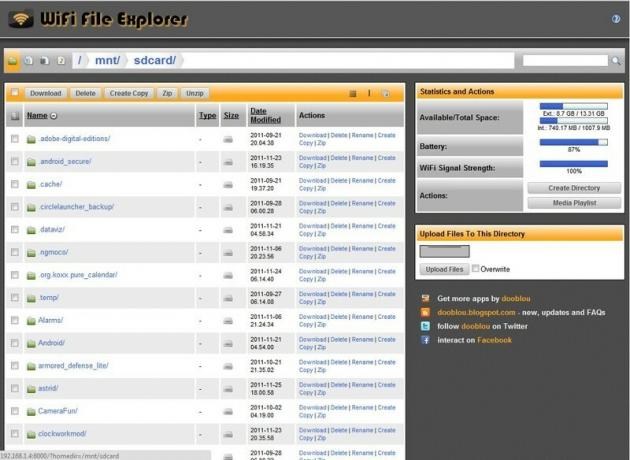
Saya memiliki Galaxy Tab 10.1, yang menggunakan MTP untuk mode transfer, dan tidak pernah menghubungkannya ke PC. Saya menggunakan kombinasi Penjelajah File Wifi dan QuickSSHd dari pasar dan mentransfer file melalui LAN saya di rumah. Anda mungkin ingin memeriksanya sendiri jika Anda seperti saya dan membenci kabel.

Ini adalah earbud nirkabel terbaik yang dapat Anda beli dengan harga berapa pun!
Earbud nirkabel terbaik nyaman, terdengar bagus, tidak mahal, dan mudah dimasukkan ke dalam saku.

Semua yang perlu Anda ketahui tentang PS5: Tanggal rilis, harga, dan lainnya
Sony secara resmi telah mengonfirmasi bahwa mereka sedang mengerjakan PlayStation 5. Inilah yang kami ketahui sejauh ini.

Nokia meluncurkan dua ponsel Android One anggaran baru di bawah $ 200.
Nokia 2.4 dan Nokia 3.4 adalah tambahan terbaru dalam jajaran smartphone anggaran HMD Global. Karena keduanya merupakan perangkat Android One, mereka dijamin akan menerima dua pembaruan OS utama dan pembaruan keamanan reguler hingga tiga tahun.

Berikut adalah kasing terbaik untuk Galaxy S10.
Meskipun ini bukan ponsel terbaru di luar sana, Galaxy S10 adalah salah satu ponsel terbaik dan paling licin di pasaran. Pastikan Anda melengkapi salah satu kotak ini.
